注意事项:
有时候在mac软件的下载安装中会遇到报错,现在华军小编来给大家整理较为常见的报错情况并做出解答,有遇到报错的朋友可以参考如下方案:
1、“xxx软件已损坏,无法打开,你应该将它移到废纸篓”
2、“打不开xxx软件,因为Apple无法检查其是否包含恶意软件”
3、“打不开...软件,因为它来自身份不明的开发者”
解决方案如下:
1、在自己的Mac电脑设置开启任何来源。
2、如果开启任何来源无法解决报错的情况,则表明该应用受到苹果针对应用未签名的限制,需要通过执行命令行代码来绕过应用签名认证。 执行命令绕过ios的公证Gatekeeper。
3、如果上述两种方法都没有奏效,那么需要关闭SIP系统完整性保护。
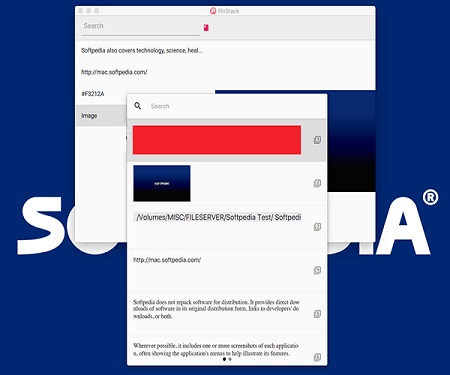
PinStack Mac功能介绍
粘贴文本、图片、颜色代码和链接
设置快速、平稳,不需要您特别注意。该程序配备了一个圆滑时尚的界面,还包括一个灯光和一个黑暗的主题,您可以很容易地根据自己的喜好在两者之间切换。
用户界面由两个选项卡组成,左边一个显示您复制的代码片段的标题,右边一个显示全部内容。您将很高兴地了解到,该程序使您能够粘贴各种各样的位,从纯文本和彩色代码到数学方程式和照片。因此,不管您的项目是什么,您都可以确保在同一个位置上拥有所需的所有数据。
允许您设置最大项目计数和热键
该应用程序附带了一个搜索功能,使您能够使用关键字执行基本查询。虽然很有用,但是如果该工具包含一个高级搜索功能,支持诸如日期或存储的数据类型之类的过滤器,那就更好了。
正如您在剪贴板管理器中所期望的那样,您可以配置首选热键组合来显示剪贴板和快速粘贴。同时,应用程序允许您设置最大项目计数,并指定快速粘贴时要显示的内容,即刚刚粘贴的项目或焦点丢失。
传统剪贴板的更有效替代方案
在可能的情况下,您需要提高效率并大大减少执行各种文件管理操作所需的时间,那么也许pinstack可以派上用场。
PinStack Mac软件特色
在现代计算机上复制和粘贴只是敲击键盘键的正确组合,但是管理所有的剪切则完全是另一回事。由于macOS系统中没有内置剪贴板管理器,因此安装PinStack Mac版将使您更容易密切关注您发送到Mac的剪贴板的所有内容。
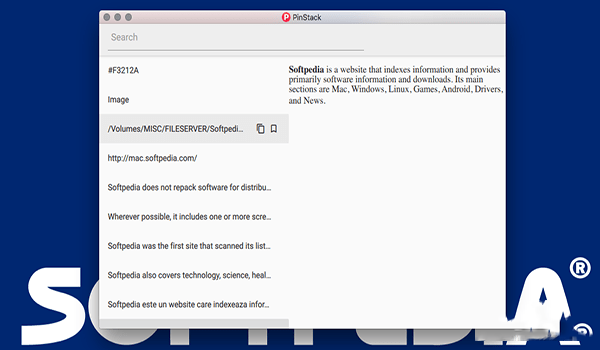
PinStack Mac版就是这样一个极简的应用,实用程序有两个主窗口,第一个窗口是剪贴板界面,它的设计使您能够快速浏览所有保存的剪贴板,并通过按空格键将其中任何一个设置为当前的粘贴板内容。另一个是Quick Paste对话框,该对话框为您提供了一种快速浏览所有剪辑并插入其中的方法,方法是单击右侧的数字,双击或单击回车键,同时突出显示剪辑。
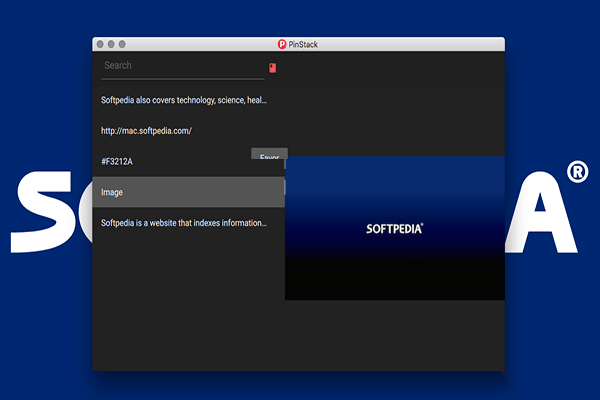
PinStack Mac软件优势
1、记录下用户所复制或者剪切的每一个文字内容和图片等。
2、可以对这些复制的内容进行管理。
3、您可以将需要经常复制的文本置顶保存。
4、当您需要某一个内容时可以直接在该工具中的查找并复制。
5、允许用户通过搜索框查找需要复制的文本内容和图片。
6、一键就可以将对应的内容复制下来。
7、可以自定义设置功能的快捷方式,让用户可以快速的打开使用。
PinStack Mac更新日志
1.优化内容
2.细节更出众,bug去无踪
华军小编推荐:
当然我们华军软件园除了PinStack Mac这样一款非常方便的应用程序软件,还有eZip、Paste、ChemDraw Professional、冰点还原 For Mac、微信 For Mac等相关软件提供下载,有需要的小伙伴请点击下载使用。



































您的评论需要经过审核才能显示